
时间:2024-05-20 12:17:32作者:来源:人气:56我要评论(0)
win11是目前最受欢迎的一个系统,很多小伙伴都会下载进行使用,但是很多小伙伴下载之后想要通过手动修改一下管理员的权限,发现一直提示没有权限操作,不清楚win11管理员账户为啥不能改,小编为小伙伴带来了win11更改管理员账户方法介绍,通过安全设置打开本地策略,然后找到安全选项进行修改即可。
win11更改管理员账户方法介绍:
1、首先按下键盘“Win+R”打开运行。
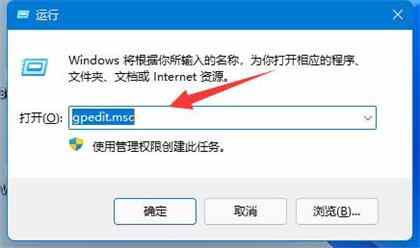
2、接着输入“gpedit.msc”,回车打开组策略。
3、打开后,进入计算机配置下的“Windows设置”。
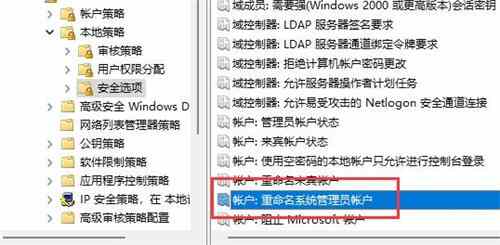
4、然后依次打开“安全设置”-“本地策略”-“安全选项”。
5、随后在右边找到并双击打开“账户:重命名系统管理员账户”。
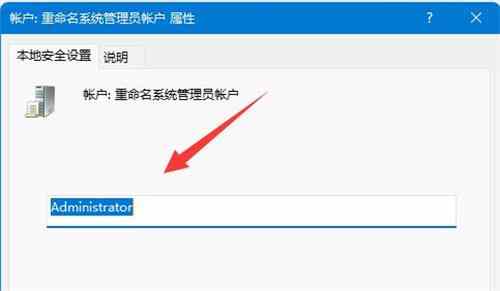
6、最后在其中就可以修改我们的Win11用户名了。
相关阅读 怎么看系统是win10还是win11 系统是win10还是win11判断方法 win11怎么连接隐藏的wifi win11隐藏的wifi连接教程 win11怎么关闭开机自启动软件 win11开机自启动软件关闭方法 win11界面怎么恢复传统桌面 win11界面恢复传统桌面教程 win11企业版和专业版区别是什么 win11企业版和专业版区别介绍 win11忘记pin开不了机怎么办 win11忘记pin开不了机怎么办解决方法 win11应用程序无法正常启动0xc0000142怎么解决 win11桌面图标隔开很宽怎么办 win11桌面图标隔开很宽解决办法 win11我的电脑怎么添加到桌面 win11我的电脑怎么添加到桌面方法介绍 win11怎么下载百度网盘 win11百度网盘下载方法
热门文章
 windows11怎么重置 Win11系统恢复出厂设置教程
windows11怎么重置 Win11系统恢复出厂设置教程
 win11资源管理器闪退怎么办 windows11资源管理器闪退的解决办法
win11资源管理器闪退怎么办 windows11资源管理器闪退的解决办法
 win11可以安装安卓软件吗 windows11安装apk教程
win11可以安装安卓软件吗 windows11安装apk教程
 win11护眼模式怎么设 Windows11设置护眼模式的方法
win11护眼模式怎么设 Windows11设置护眼模式的方法
最新文章
人气排行